时间:2019-05-13 14:37:46 作者:mingzhen 来源:系统之家 1. 扫描二维码随时看资讯 2. 请使用手机浏览器访问: https://m.xitongzhijia.net/xtjc/20190513/155393.html 手机查看 评论 反馈
迅捷思维导图是一款常见的办公室制作软件,它界面简洁,功能一目了然,你知道迅捷思维导图怎么同时选中两个节点的吗?接下来我们一起往下看看迅捷思维导图同时选中两个节点的方法吧。
方法步骤
1、首先,打开迅捷思维导图,新建一个思维导图,随便点击一个节点移动会发现整个思维导图都跟着移动了,所以常规的鼠标选择区域选中节点是行不通的;
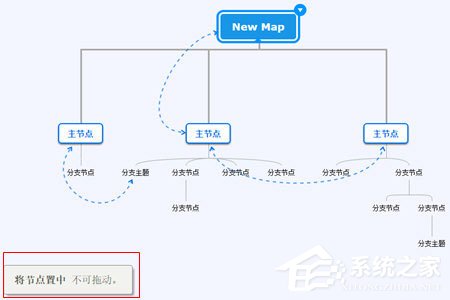
2、还有一种方法就是选中其中的一个节点,然后键盘按着“CTRL”键,然后再选择别的节点,然后你就会选择两个节点现在都被选中了;
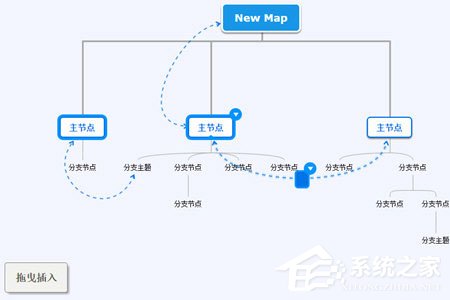
3、通过上一步的方法,不仅仅可以同时选中两个节点,还可以选择多个节点,同样的如果想要删除以选中的节点的话只需要按住键盘上的“CTRL”键再点击一次即可。
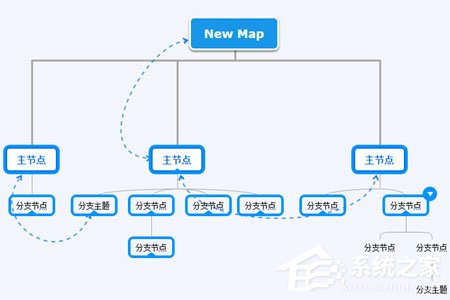
以上就是迅捷思维导图怎么同时选中两个节点的全部内容,按照以上的方法操作,你就能轻松的掌握迅捷思维导图同时选中两个节点的方法了。
发表评论
共0条
评论就这些咯,让大家也知道你的独特见解
立即评论以上留言仅代表用户个人观点,不代表系统之家立场